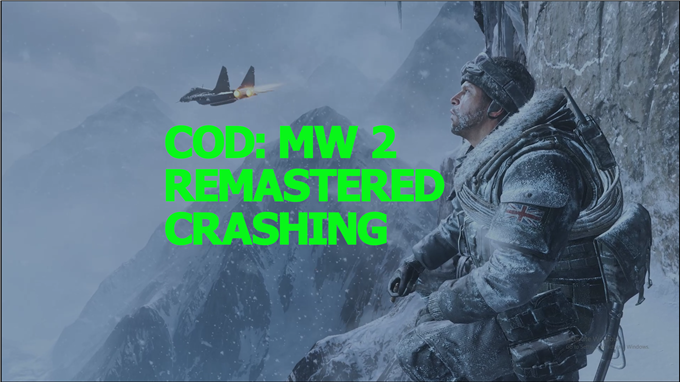O jogo Campanha Remastered de Call of Duty Modern Warfare 2 está travando? Alguns usuários do Reddit começaram um tópico sobre esse problema há alguns meses e parece que ele ainda está acontecendo no momento. Se você é um dos jogadores azarados com esse problema, este guia de solução de problemas deve ajudar.
Por que a campanha de Call of Duty Modern Warfare 2 está falhando?
Há várias razões possíveis pelas quais esse jogo continua travando. Vamos dar uma olhada rápida em cada um abaixo.
O Xbox One encontra um erro aleatório.
Dispositivos de computação como PC, smartphones ou consoles de jogos podem desenvolver falhas de tempos em tempos. Na maioria das vezes, essas falhas são temporárias e geralmente desaparecem sozinhas depois que um dispositivo é reiniciado. Em um Xbox One, particularmente, alguns jogos podem se comportar mal, congelar ou travar aleatoriamente.
Se você repentinamente enfrentar um problema de travamento ao jogar Modern Warfare 2 Remastered, reiniciar o Xbox pode ser uma solução fácil.
O software do jogo ou console está desatualizado.
Ao contrário de outros jogos de Call of Duty, Modern Warfare 2 Remastered é um produto amplamente acabado e geralmente é estável. Por não possuir um componente multiplayer online, não exige tantos patches quanto os outros jogos de COD, como o mais recente Call of Duty Modern Warfare ou Warzone. Em outras palavras, o jogo não é mais tão problemático quanto os outros, mas ainda pode exigir atualizações periódicas para melhorar os erros conhecidos.
A fonte mais provável de problemas com este jogo é mais provável que ocorra devido a falhas no software do seu console. Certifique-se de que o seu Xbox One execute a versão mais recente do software antes de jogar Modern Warfare 2 Remastered novamente.
O console está superaquecendo.
Se o seu Xbox estiver localizado em uma área com pouca ventilação ou exposto ao calor o tempo todo, o superaquecimento pode ser o motivo do problema de falha.
Diferentemente de Modern Warfare 2 Warzone, que é conhecido por causar problemas de superaquecimento nos consoles Xbox One e PS4, Modern Warfare 2 Remastered é um jogo menos exigente e deve ser executado em qualquer console sem problemas.
Se o seu console estiver superaquecendo durante o jogo, é possível que a condição do ambiente ou do hardware tenha um papel.
O cache do sistema está corrompido.
Se o Modern Warfare 2 Remastered continuar travando em um determinado ponto, como quando você carrega uma determinada missão, você pode ter um problema de jogo salvo ruim. Também é possível que o cache do sistema do console esteja corrompido.
Como corrigir problemas de travamento ou congelamento na campanha Call of Duty Modern Warfare 2 Remastered (Xbox One)
Se você não conseguir descobrir a causa pela qual Modern Warfare 2 Remastered continua travando no seu Xbox One, siga este guia de solução de problemas. Não há uma maneira direta de saber onde está o problema, então você precisará eliminar as causas uma a uma.
- Reinicie seu Xbox One.
Se você ainda não fez isso, reiniciar o console pode ser sua solução. Tente reiniciar o Xbox normalmente pressionando o botão Xbox Power ou através do controlador.
Se o console continuar congelando, desligue-o desconectando o cabo de alimentação da parte traseira. Em seguida, aguarde pelo menos 10 segundos antes de conectá-lo novamente.
- Atualize o software do jogo ou console.
As atualizações não apenas trazem melhorias, mas também correções para problemas conhecidos. Se o seu Xbox está constantemente conectado à Internet, provavelmente está executando as versões mais recentes de jogos e softwares. No entanto, se o seu Xbox não estiver conectado à Internet, ele poderá precisar de uma atualização para diminuir ou corrigir bugs. Siga as etapas abaixo para verificar se há atualizações.
-Selecione o botão Início no centro do seu controlador.
-Selecione Configurações.
-Selecione Sistema.
-As atualizações disponíveis serão listadas em Informações do console.
- Verifique se há superaquecimento.
Se o seu Xbox estiver superaquecendo, ele poderá desligar-se sozinho. Verifique se o seu console tem boa ventilação. Você pode fazer isso certificando-se de que não haja objetos bloqueando os lados e a parte traseira do console. Você também deseja afastar o console de fontes de calor direto.
Muita poeira dentro do console pode bloquear as aberturas de ventilação e causar superaquecimento. Tente limpar o Xbox removendo a poeira externamente, especialmente na área próxima às aberturas de ventilação.
- Limpe o cache do Xbox One.
Ao contrário do Xbox 360, não existe uma configuração no Xbox One que permita limpar o cache do sistema diretamente. Você precisará executar um ciclo de energia para limpar o cache. Para fazer isso, desligue o Xbox One e desconecte o cabo de alimentação da parte traseira por cerca de 30 segundos. Depois, ligue o Xbox One e verifique se o problema retorna.

- Excluir Modern Warfare 2 Remastered dados salvos do jogo.
Se o jogo funcionar normalmente, mas falhar quando você atingir uma determinada parte do jogo ou missão, pode haver um problema com seus dados salvos. Você pode excluir os dados do jogo para corrigir o problema.
-No Xbox Home, vá para Configurações.
-Vá para Sistema e selecione Armazenamento.
-Selecione Gerenciar armazenamento no lado direito da tela e selecione Exibir conteúdo.
-Destaque um jogo, pressione o botão Menu e selecione Gerenciar jogo.
-Selecione Dados salvos no lado esquerdo da tela.
-Escolha um jogo para acessar os dados salvos do jogo.
-A partir daqui, use o Menu Opções para excluir arquivos ou exibir mais informações sobre um arquivo específico. - Redefinir o endereço MAC do Xbox One.
Outra solução possível que você pode tentar é forçar o Xbox One a obter um novo controle de acesso à mídia ou endereço MAC. Veja como fazer isso:
-Pressione o botão Xbox.
-Abrir configurações.
-Vá para Rede e selecione Configurações de rede.
-Selecione Configurações avançadas.
-Selecione Endereço MAC Alternativo.
-Selecione Limpar.
-Selecione Reiniciar.
Visite o nosso canal do youtubehow androidhow para mais vídeos de solução de problemas.